Cómo habilitar o deshabilitar la pantalla táctil de su computadora en Windows 10

Todos estamos familiarizados con las tabletas con pantalla táctil, pero algunas computadoras portátiles también tienen pantallas táctiles. Creemos que son bastante útiles, pero si tiende a utilizar su computadora portátil con la combinación estándar de teclado y mouse, puede desactivar la pantalla táctil en su dispositivo con Windows 10 con bastante facilidad.
RELACIONADO: Laptops con pantalla táctil Aren Solo es un truco. En realidad, son útiles
Tal vez le está mostrando a alguien cómo hacer algo en su computadora portátil y termina tocando la pantalla y haciendo algo involuntariamente. O tal vez no uses la pantalla táctil. Sería útil si pudieras desactivar la pantalla táctil, incluso temporalmente. No existe una forma integrada de deshabilitar la pantalla táctil, pero es fácil hacerlo usando el Administrador de dispositivos.
Para deshabilitar la pantalla táctil en Windows 10, presione Windows + X en su teclado para acceder al menú de Usuario avanzado. luego seleccione "Administrador de dispositivos".
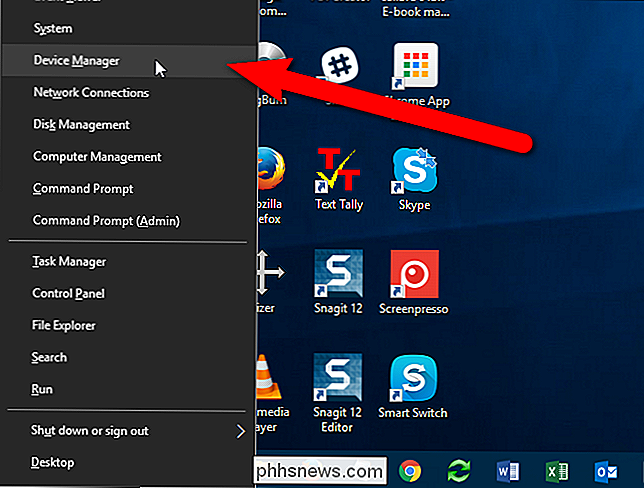
En el Administrador de dispositivos, haga clic en la flecha derecha a la izquierda de Dispositivos de interfaz humana para expandir la lista.
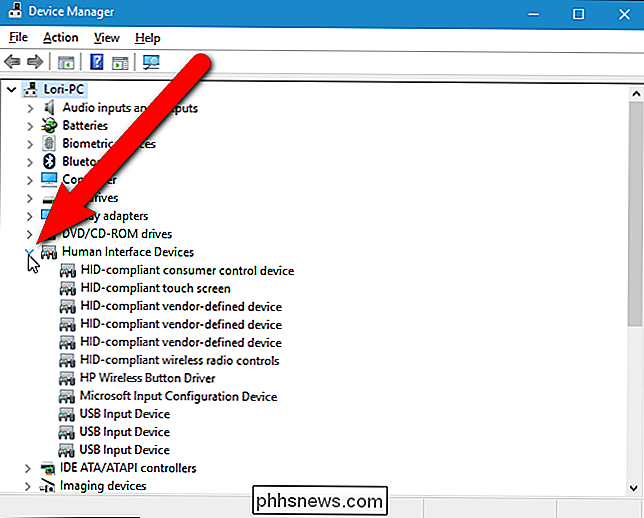
Haga clic derecho en el elemento "Pantalla táctil compatible con HID" y seleccione "Desactivar" de la lista emergente.
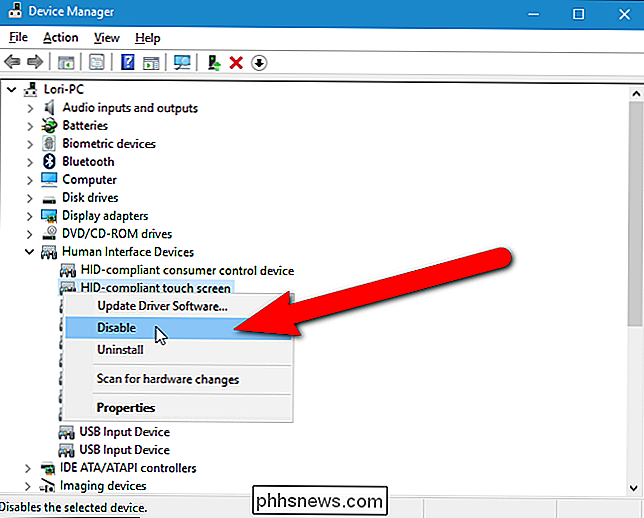
Aparece un cuadro de diálogo de advertencia indicándole que deshabilitar este dispositivo hará que deje de funcionar. Como eso es lo que desea, haga clic en "Sí".
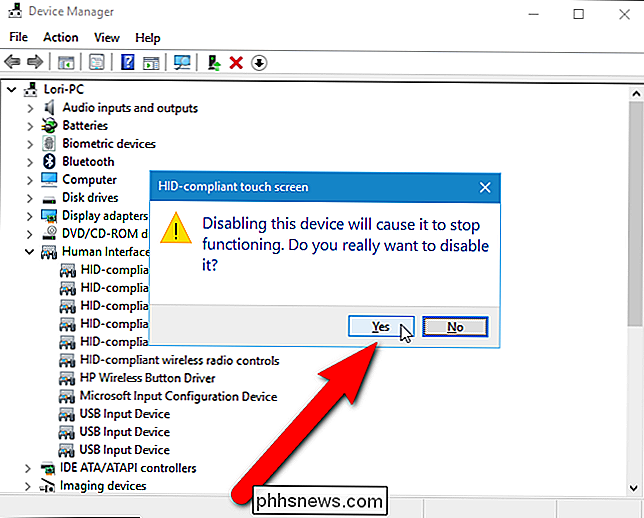
Se agrega un ícono pequeño que parece una flecha hacia abajo al ícono de la pantalla táctil compatible con HID, lo que indica que está desactivado. Ahora, cuando toque la pantalla, no debería pasar nada además de agregar más manchas a la pantalla.
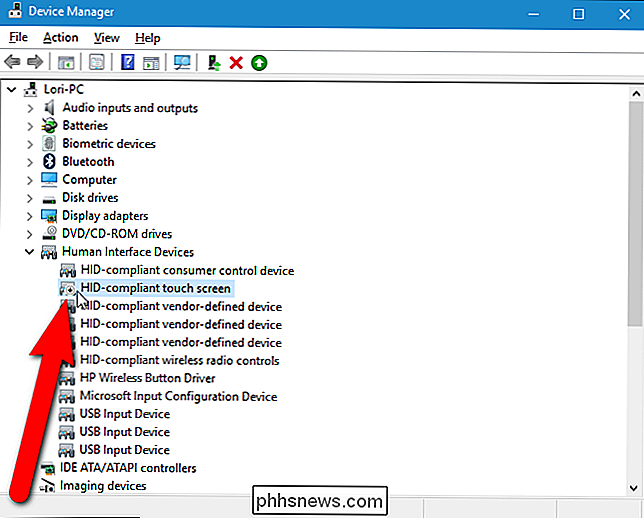
Para volver a habilitar la pantalla táctil, simplemente haga clic derecho en el elemento "Pantalla táctil compatible con HID" en Dispositivos de interfaz humana en el Administrador de dispositivos y seleccione "Habilitar" en el menú emergente.
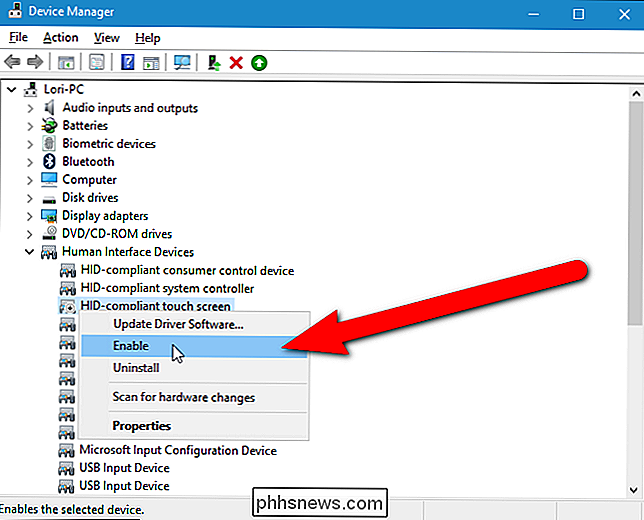
También hay un modo de tableta especial que hace uso de la pantalla táctil para interactuar con Windows. El escritorio de Windows está deshabilitado cuando el modo tableta está habilitado y la pantalla de inicio se usa exclusivamente.

Verifique la edad de un sitio web
Así que alguien me preguntó el otro día qué edad tenía un sitio web que había visto el otro día y de inmediato le pregunté qué quería decir con "edad". Si desea saber la antigüedad de un sitio web, podría estar hablando de cuánto tiempo lleva el nombre de dominio. Por otro lado, puede tener un dominio que ha existido durante una década, pero ha alojado diferentes sitios web propiedad de diferentes personas a lo largo de los años.En este artícu

Crear accesos directos de modo de navegación privada para su navegador web
La navegación privada es un modo en todos los navegadores web modernos que, cuando se activa, eliminará los datos de la sesión, como el historial de navegación y las cookies. Si desea navegar por Internet sin almacenar nada localmente en su computadora, el modo de navegación privada es la mejor opción.Tenga



